Blu-ray es un formato de almacenamiento de datos en disco óptico digital que se utiliza para almacenar vídeos en alta definición o ultra alta definición. En otras palabras, podrás disfrutar de vídeos en buena calidad. Y gracias a Blu-ray, que siempre ha sido el socio perfecto para Xbox durante todos estos años, puedes disfrutar jugando emocionantes juegos en casa. Cada moneda tiene dos caras, sabemos claramente que puede resultar bastante incómodo llevar un disco Blu-ray a todas partes y mucho menos reproducirlo en sus dispositivos. Por el contrario, AVI puede resolver ese problema por usted, ya que es compatible con casi todos los dispositivos. Por lo tanto, es necesario copiar y convertir Blu-ray a AVI. Y déjame decirte la forma más rápida de hacerlo y sin pérdida de calidad.
¿Por qué convertir Blu-ray a AVI?
Como mencioné anteriormente, la razón por la que necesitas convertir Blu-ray a AVI es que no es lo suficientemente portátil. Y aparte de esto, puedes intentar copiar y convertir Blu-ray a AVI porque quieres tener algunos archivos de respaldo. Así que ya no tienes que preocuparte por ningún daño a tu disco Blu-ray. Además, puedes ahorrar más espacio para el almacenamiento de tu disco duro. Como AVI introducido por Microsoft en 1992, que es la inicial de Audio Video Interleaved, es un formato contenedor multimedia como Blu-ray. En una palabra, es una elección inteligente para ti copiar y convertir Blu-ray a AVI por las razones mencionadas anteriormente. A continuación, te diré cómo usar el mejor convertidor, el VideoByte Blu-ray Ripper para hacer eso, prometiendo que no habrá pérdida de calidad en absoluto.
Cómo copiar y convertir Blu-ray a AVI con VideoByte Blu-ray Ripper
Extractor de BD-DVD VideoByte es una gran herramienta para copiar y convertir Blu-ray a más de 300 formatos populares, lo que significa que puede copiar y convertir Blu-ray a AVI sin problemas. Lo más importante es que VideoByte Blu-ray Ripper puede completar la conversión en poco tiempo y no habrá ninguna pérdida de calidad. Así que créame, usted se merece un VideoByte Blu-ray Ripper. El siguiente procedimiento de conversión puede explicar bien lo que quiero decir. Así que veámoslo.
La versión para Windows de VideoByte BD-DVD Ripper lanzó una nueva versión que tiene grandes cambios en comparación con la versión anterior. Pero la nueva versión para Mac aún está en desarrollo. Eso significa que la interfaz y el funcionamiento de Windows y Mac serán diferentes.
Para conocer los detalles sobre la nueva versión, puede leer el artículo: ¡Se lanzó una nueva versión de BD-DVD Ripper (Windows)! Vea qué cambios
Paso 1. Descargar e instalar
Haga clic en el enlace de arriba para descargar VideoByte Blu-ray Ripper e instalarlo completamente en su computadora. Las restricciones se eliminarán después de que se registre para obtener una versión completa.
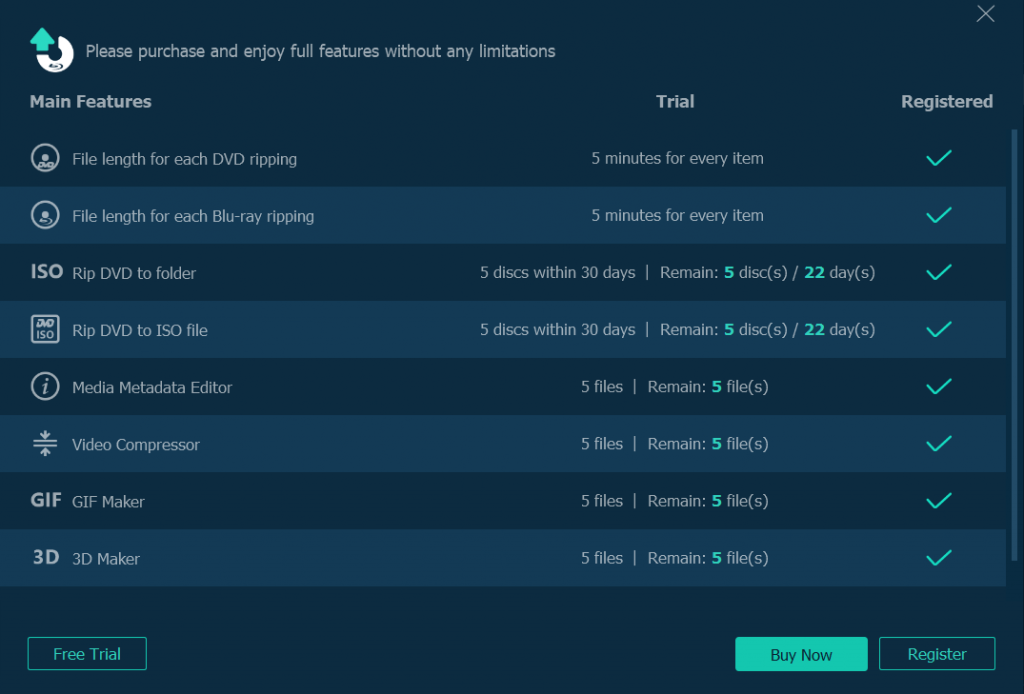
Paso 2. Cargar el disco
Después de insertar el disco Blu-ray en la unidad de Blu-ray, puede hacer clic en “Cargar disco” y luego elegir el botón “Cargar Blu-ray” para comenzar a importar los archivos.
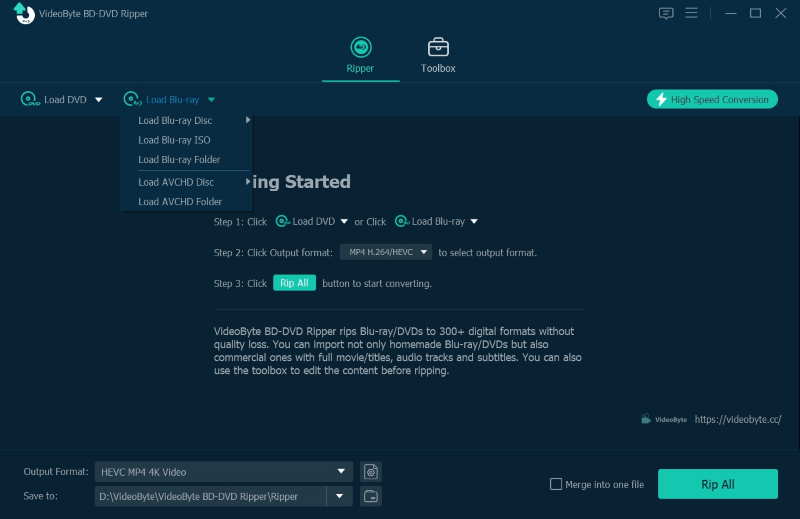
Paso 3. Elija el formato de salida
Vaya a “Copiar todo a” y toque el ícono desplegable para elegir AVI como formato de salida. Para evitar demasiados problemas, puede escribir “AVI” en la barra de búsqueda y todos los resultados se mostrarán a la derecha.
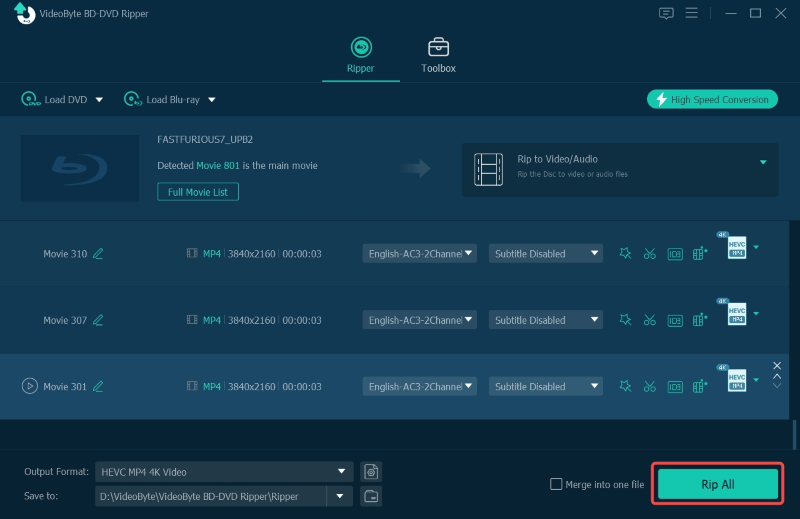
Paso 4. Seleccione la carpeta de destino
Sería muy lamentable si terminas de convertir tus archivos pero no tienes idea de dónde se encuentra tu trabajo final. Para evitar esta tragedia, te sugiero que selecciones otra carpeta de destino. Simplemente presiona “Explorar” y una ventana emergente te ayudará a hacerlo.
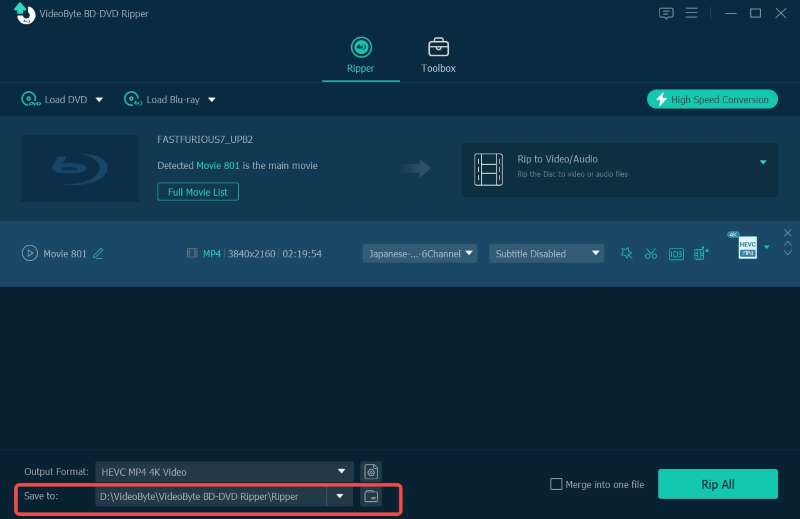
Paso 5. Copiar y convertir Blu-ray
Es el último paso de todos, pero también es el paso clave de todo el procedimiento. Una vez que te hayas asegurado de que todos los ajustes son correctos, puedes hacer clic en el botón "Copiar todo" y comenzar la conversión.
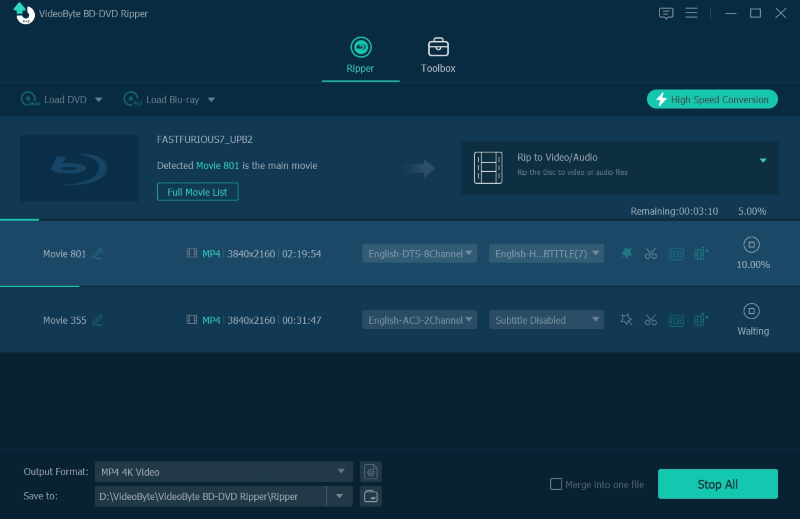
Arriba se muestra la forma más rápida de copiar y convertir Blu-ray a AVI sin pérdida de calidad. Como podrá descubrir, el VideoByte Blu-ray Ripper con una interfaz compacta es fácil de dominar. Los 5 pasos anteriores pueden hacer que todo se haga realidad para ti. Si tienes dudas, puedes intentarlo siguiendo los pasos anteriores.
Considerándolo todo, Extractor de BD-DVD VideoByte será el mejor y también el más rápido convertidor para usted. Lo que necesitas es pasar poco tiempo esperando la conversión. Como la mayoría de ustedes está preocupado por su calidad, debo enfatizar nuevamente que esta utilidad les proporcionará archivos con una calidad sin pérdidas. Finalmente, espero que este artículo pueda ayudarte. Y si tus amigos a tu alrededor sufren el mismo problema, puedes compartirles este artículo o VideoByte Blu Ripper. ¡Gracias por leer!



